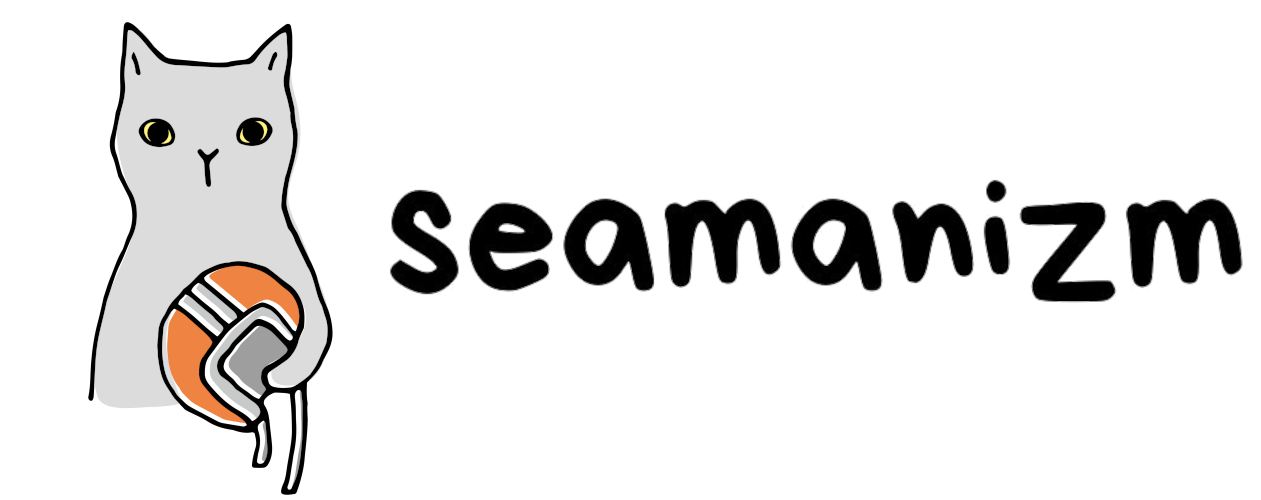ぼんじょるの!しーまんです。

2か月間も、自分からのアクセスを除外してなかったです。完全にやらかしました。
ということで、当ブログは
2か月間、正確な数値が記録されていない
という、完全なやらかしをしていました・・・。
おかしいな、と思っていたんですよ。
PV多すぎません?って。

そうです、私のアクセスです・・・。
いやね、ちょっと言い訳をさせていただきますと、
ブログ開設初期やること多すぎ問題!
なわけですよ。
もうわからないことを頭フル回転でやっていたので、アナリティクスもそのままに。
ということで、今回の記事では
Googleアナリティクスで自分のアクセスを除外する方法
を書いていこうと思います。
というか、これぞ本当に
備忘録
です。
どこかで

自分からのアクセスを除外する方法、知りたいわ。
と思っている方がいらっしゃいましたら参考になる内容ですが、バイク関係の皆様には全く関係のない記事となっておりますので、ここで離脱をおすすめします。
「Googleアナリティクス」で自分を除外する方法
パソコンからのアクセスと、スマホからのアクセスを除外するやり方です。
めちゃくちゃ簡単ですが、デメリットもありますので注意が必要です。
パソコンから除外する方法
このやり方は、chromeを使ってる方限定となります。
私はchrome大好きなので、chrome以外はほぼ使用していないのですが、今はchromeを使用する方が大多数かな?と思っています。
ということで、
chromeに拡張機能を入れる
ことで解決します。
うん、超簡単!
その拡張機能が「Google アナリティクス オプトアウト アドオン」です。
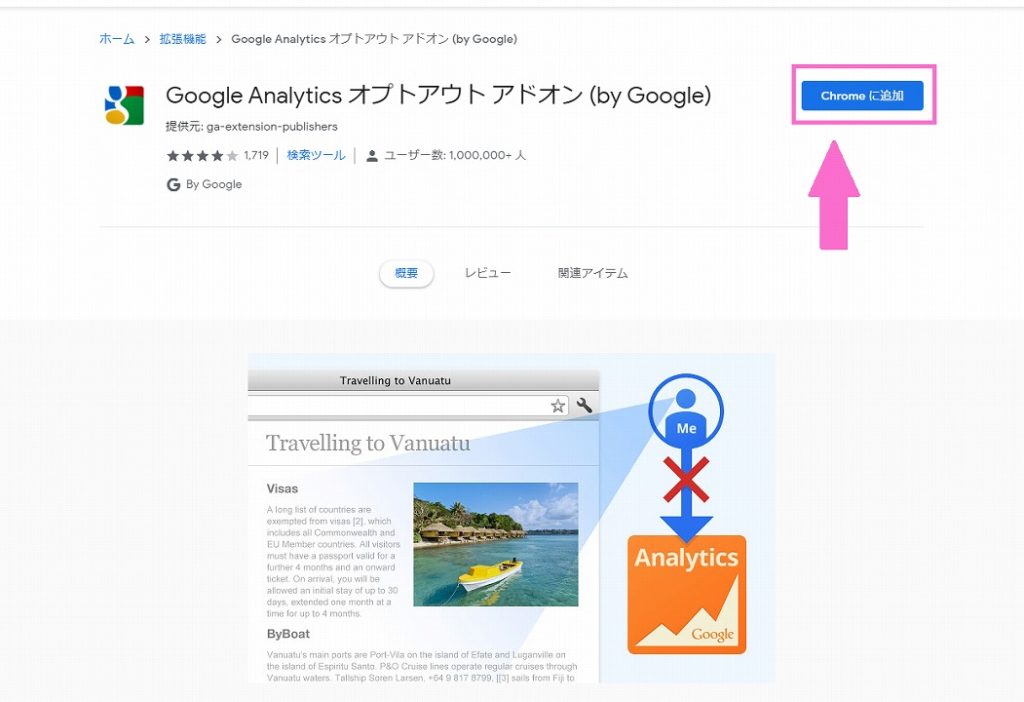
これをchromeに追加するだけで、自分からのアクセスを除外できます。
冒頭でも言いましたが、chrome限定のやり方となります。
スマホから除外する方法
スマホから除外する方法は、
アプリを入れるだけ
で解決します。
そのアプリが、こちら
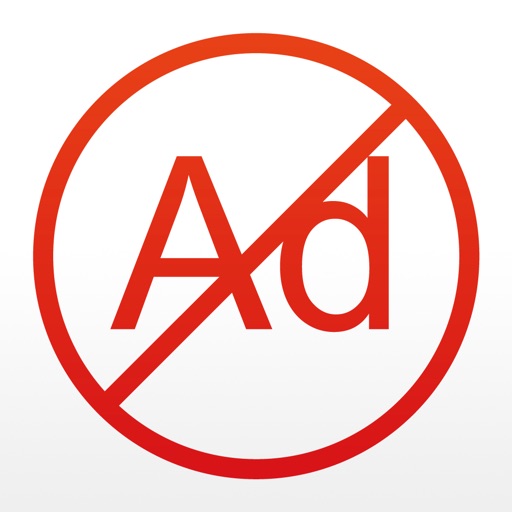
このアプリを入れて、あとは設定するだけ!
うん、これも簡単です。
AdFilter 設定のやり方
私は、iPhoneユーザーなので、今回はiPhoneのやり方で説明させていただきます。
まずはスマホ側から設定します。
①『設定』を押します
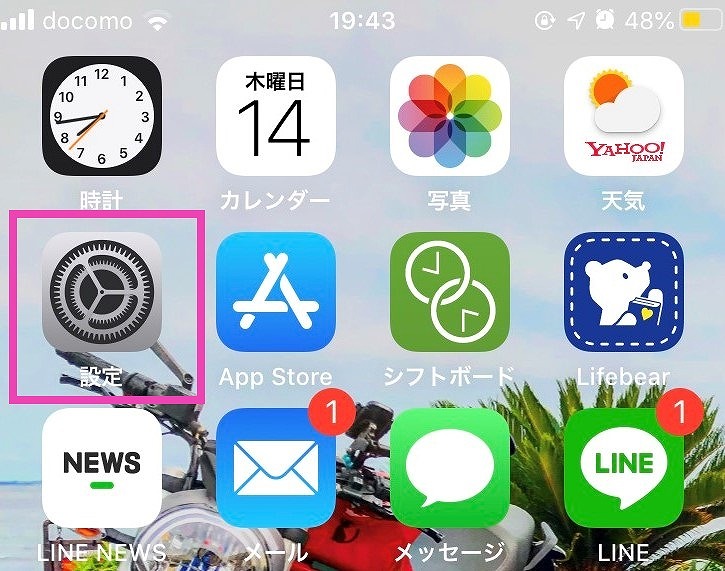
②『Safari』を探して押します
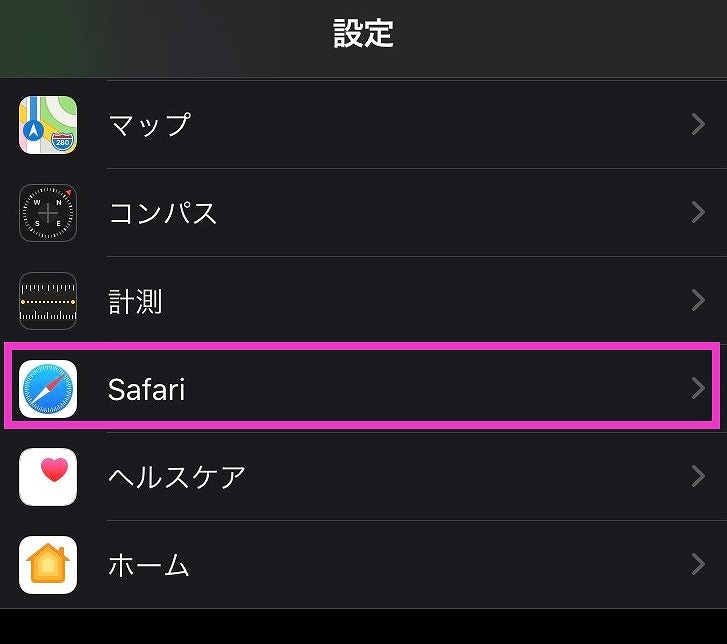
③ 『コンテンツブロッカー』(一般の中にあります)を押します
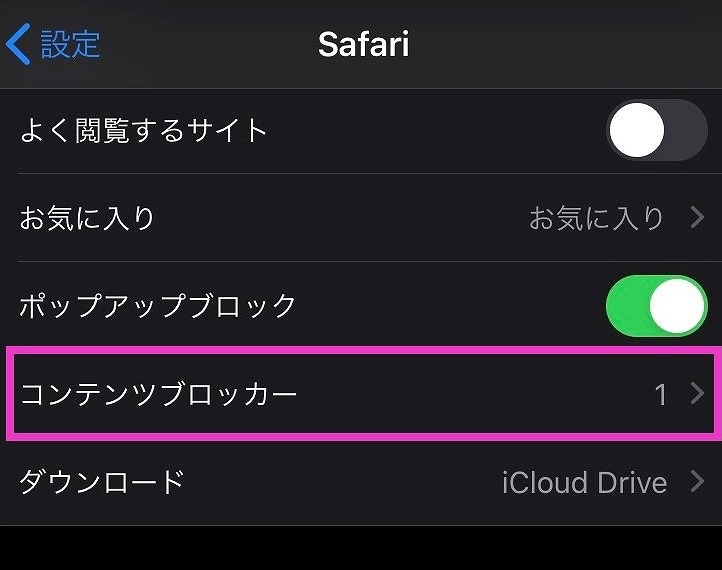
④『AdFilter』をONにします
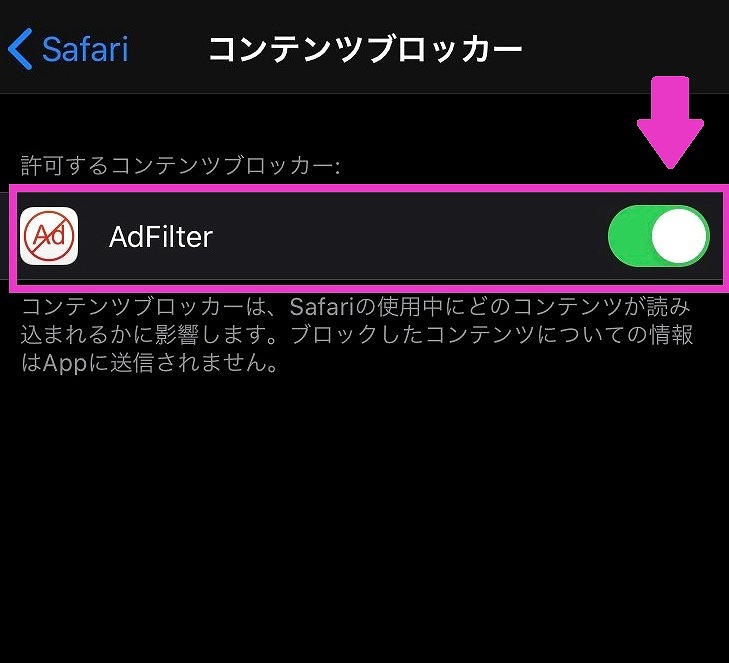
ここまで、できたら次はアプリの設定をします。
アプリの設定もかなり簡単なので、もう一息です。
⑤『高度なブロック』を選択し『Googleアナリティクス』をONにします
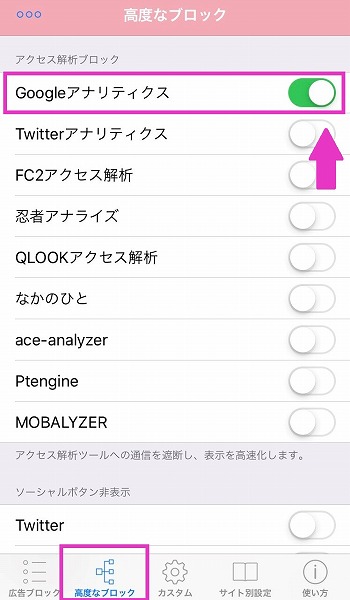
⑥『サイト別設定』を開き、ドメインを追加します
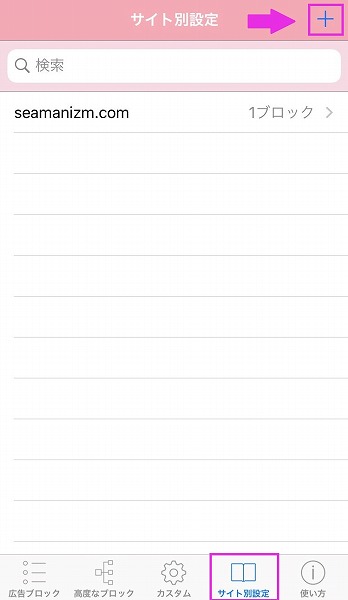
⑦『アクセス解析をブロック』をONにします
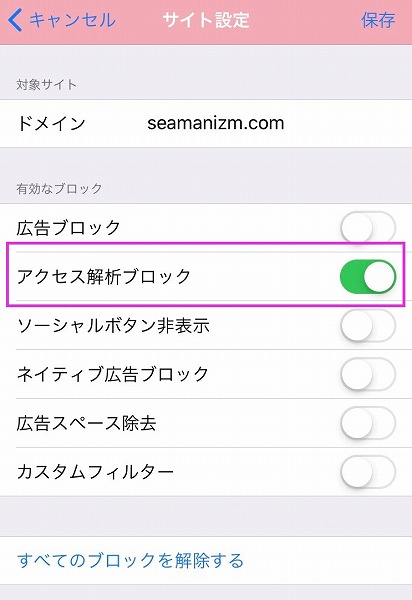
これで、設定は終わりです。
設定が終わりましたら、念のため、アナリティクスを確認してください。
自分のパソコンやスマホから、サイトにアクセスしてみて
アクティブユーザーのリアルタイム
の人数が増えなければ、設定ができていますよ!
まとめ|「アナリティクス」で自分を除外すると、本当の解析がわかります
自分のアクセスを除外すると
本当の解析結果
が見えてきます。
できればブログ立ち上げと同時にやるべきだったのに、2か月間も放置してしまったことはかなり反省です。
これからはちゃんと解析できるはずなので、ここがスタートのつもりでこれからも頑張っていこうと思います。
ということで、今回はここまでです。
自分の備忘録として記事を書きましたが、この記事を見て

自分のアクセスを、除外するやり方が知りたかった!
という方の、参考になっていたらとても嬉しいです。
それでは、最後までご覧いただきありがとうございました。
ちゃお~